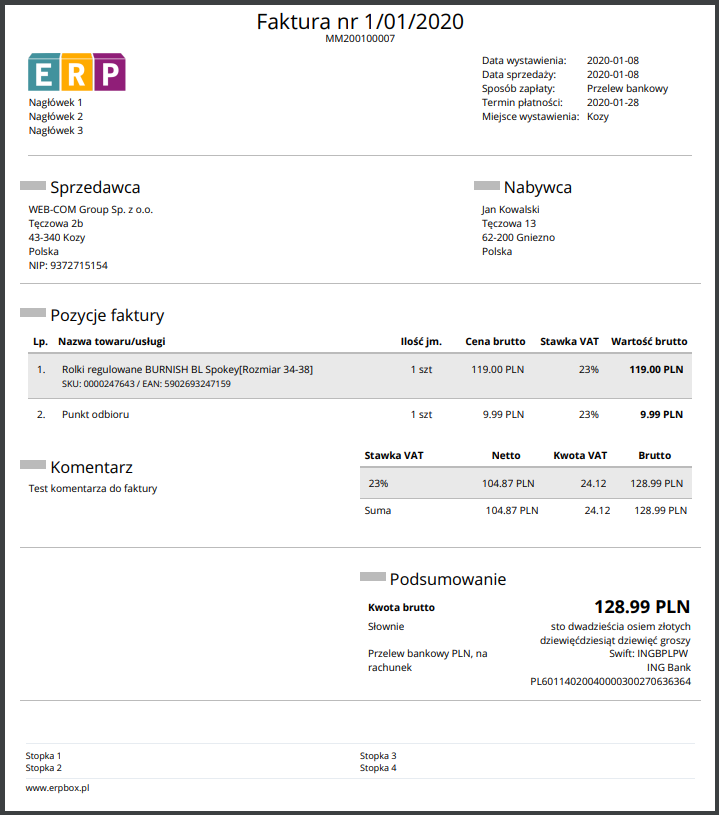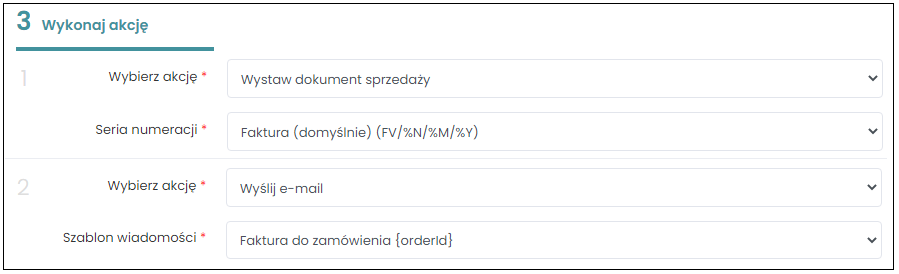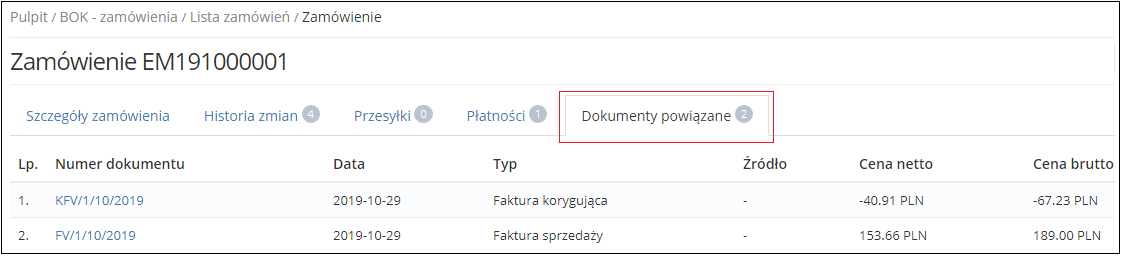Witaj w centrum pomocy Apilo
Konfiguracja modułu Fakturowania / Paragonów
Spis treści
Konfiguracja Faktur
Przed przystąpieniem do wystawiania faktur należy skonfigurować dane widoczne na fakturze. Możesz przygotować klika szablonów faktur dostosowanych do poszczególnych kanałów sprzedaży – w różnych językach, walutach.
Przejdź do menu Administracja > Księgowość konfiguracja i naciśnij przycisk Rozpocznij konfigurację.
Opis opcji dostępnych w formularzu konfiguracji:
- Język – jeśli faktury mają być wystawiane dla klientów z kraju innego niż Polska, warto ustawić język angielski / niemiecki
- Przelicz na – jeśli zamówienie w innej walucie, Apilo może przeliczyć kwoty do PLN
- Czy fiskalny – dotyczy opcji podłączenia Drukarki Fiskalnej Paragonów
- Czy imienny – dotyczy paragonów
- Informacja o powiązanym zamówieniu – czy na fakturze ma pojawić się numer zamówienia
- Czy wyświetlać płatności na fakturze – czy na fakturze ma pojawić się numer płatności
- GTU w pozycji na wydruku – aby kod był widoczny na fakturach należy:
- przypisać kod do pozycji magazynowych w Towary i usługi > Produktu > Przycisk Aktualizuj > Kod GTU,
- podłączyć aukcje/oferty pod pozycję magazynowe za pomocą zakładki Relacje Produktów.
Ważne:
- Jeśli formularz zostanie zapisany, a następnie edytowany, pojawią się dodatkowo opcja zmiany numeracji
- po wystawieniu pierwszej faktury w danej numeracji nie będzie można zmienić pól “typ”, „waluta na fakturze” oraz „typ numeracji”,
- zmiana pozostałych pól nie wpłynie na utworzone już faktury,
- jeśli potrzebujesz rozpocząć numerację od konkretnego numeru – zgłoś się do BOK Apilo poprzez chat lub mailowo.
Podatek VAT na fakturach. Faktury OSS
Jeśli w konfiguracji faktur w polu „Domyślny VAT na pozycjach zamówienia” wybrano konkretną wartość, podatek VAT widoczny podany przy pozycjach zamówienia zostanie nadpisany tą wartością.
Jeśli w polu „Domyślny VAT na pozycjach zamówienia” wybrano „Taki sam jak na zamówieniu”:
I) Na fakturze pojawi się podatek przekazany przez kanał sprzedaży.
II) Jeśli kanał sprzedaży przy pozycjach zamówienia nie zwróci VAT, podatek pobierany jest z karty produktu w Towary i usługi > Produkty. Aukcja musi być podłączona pod produkt magazynowy za pomocą zakładki Relacje Produktów.
Dla faktur OSS powinna zostać wybrana opcja „Użyj podstawowej stawki VAT wg kraju kupującego (OSS)”. Stawka podatku zostanie naliczona wg kraju z danych do faktury.
Dodatkowe inf.: większość kanałów sprzedaży nie zwraca podatku VAT przy pozycjach zamówienia. Np. dla aukcji Allegro konieczne jest ustawienie VAT w parametrach aukcji. Można uzupełnić VAT w magazynie Apilo, aby ten prawidłowo wczytywał się zarówno do faktur jak i raportów sprzedaży.
Zasada zliczania podatku VAT przez Apilo
Ustawodawca dopuszcza różne sposoby naliczania podatku VAT – zarówno od każdej sztuki na fakturze, jak i od sumy towarów, z kwoty brutto i netto. Korzystając z Apilo warto wiedzieć, że:
- Apilo wylicza VAT pojedynczo od każdego towaru.
- Apilo wylicza VAT od ceny brutto.
Opcja Dodaj cenę proporcjonalnie ukrywa przesyłkę na fakturze, natomiast koszty przesyłki są wliczane proporcjonalnie do zakupionych towarów.
Przykład nr 1: w zamówieniu znajduje się przedmiot 4zł + przedmiot 4zł + przesyłka 12zł. Jeśli opcja zostanie włączona, na wystawionej fakturze pojawią się dwie pozycje: przedmiot 10zł + przedmiot 10zł.
Przykład nr 2: w zamówieniu są następujące pozycje: 3x przedmiot 10pln/szt. (łącznie 30zł) + przesyłka 10zł. Na wystawionej fakturze pojawią się pozycje: 2x przedmiot 13,33zł/szt + 1x przedmiot 13,34zł/szt.
Konto bankowe na fakturze
Numer konta bankowego do wpłaty możesz umieścić w nagłówku, w stopce, lub w sekcji podsumowanie na fakturze.
Numer konta w sekcji Podsumowanie będzie widoczny, jeśli zostaną spełnione następujące warunki:
- w konfiguracji faktury zostanie wypełnione pole Bank, Swift i Konto
- wybrany przez kupującego sposób zapłaty to Przelew Bankowy
- faktura nie jest opłacona
Ręczne wystawienie pojedynczego dokumentu sprzedaży dla zamówienia
1. Przejdź do szczegółów zamówienia, klikając w numer zamówienia w dowolnej zakładce „BOK – zamówienia”.
2. W prawym górnym rogu kliknij przycisk „Dokument” oraz wybierz ustaloną wcześniej numerację/wzór z zakładki Księgowość Konfiguracja.
3. Na kolejnym ekranie pojawi się uproszczone podsumowanie. Gotową fakturę zgodną z ustalonym wzorem pobierzesz klikając w prawym górnym rogu przycisk Drukuj.
Automatycznie wystawianie i wysyłanie faktur:
Apilo może automatycznie wygenerować i wysłać fakturę do kupującego. Do tego celu użyj modułu zadań automatycznych:
1. Przejdź do Administracja > Zadania automatyczne.
2. Dodaj nowe zadanie automatyczne.
3. W akapicie wybierz „zdarzenie” oraz „warunki” po których system ma wystawić i wysłać fakturę
4. W akapicie Wykonaj Akcję dodaj 2 akcje::
- Akcja nr 1: Dokument Sprzedaży + Seria Numeracji
- Akcja nr 2: Wyślij e-mail + Szablon wiadomości Faktura do zamówienia {orderId}. Treść wiadomości można zmienić w zakładce Szablony Wiadomości.
Więcej informacji dotyczących automatycznego generowania faktur znajdziesz w poradniku Zadania Automatyczne.
Wystawienie dokumentu bez powiązania z zamówieniem
1. Przejdź do zakładki Księgowość > Faktury.
2. Kliknij przycisk +Faktura w prawym górnym rogu.
3. Wypełnij formularz:
- przycisk „znajdź” – pobranie danych nabywcy z zamówień,
- przycisk „pobierz z GUS” – pobranie danych nabywcy na podstawie NIP,
- użyj ikony lupy lub wpisz nazwę/sku/ean w nazwa towaru/usługi, aby wyszukać produkt z bazy towarów.
Ważne: wystawiona faktura bez powiązania z zamówieniem nie odejmie stanu magazynowego uwzględnionych na fakturze produktów.
Wystawienie korekty dokumentu
1. Przejdź do zakładki Księgowość > Dokumenty.
2. Znajdź dokument który chcesz skorygować i przejdź do szczegółów.
3. Kliknij przycisk „Faktura korygująca” w prawym górnym rogu i wybierz typ.
4. Wypełnij formularz:
- aby edytować pozycję faktury należy kliknąć w pole zaznaczenia,
- wprowadź zmiany przynajmniej przy 1 pozycji,
- jeśli chcesz anulować sprzedaż wybranej pozycji – zmień ilość na 0.
Faktura w Centrum Klienta
Centrum klienta to panel ze szczegółowymi informacjami o zamówieniu, do którego klient ma dostęp po użyciu zmiennej „Link do strefy klienta” w szablonach wiadomości. Aby włączyć dostęp do faktury z poziomu centrum klienta:
1. Przejdź do zakładki Ustawienia Ogólne Apilo.
2. Kliknij przycisk Edytuj przy Zamówienia.
3. Ustaw TAK przy „Strefa klienta: wyświetl link do pobrania faktury „.
4. Konfigurując szablony wiadomości automatycznych skorzystaj ze zmiennej „Link do strefy klienta”.
Od tej pory kupujący przechodząc do centrum/strefy klienta poprzez link z wiadomości, wśród informacji o zamówieniu zobaczy link do pobrania faktury.
Gdzie znajdują się wystawione faktury?
1. Informacja o wystawionej fakturze jest widoczna w szczegółach zamówienia w zakładce Dokumenty powiązane.
2. Kolejne miejsce, w którym można podejrzeć wystawione faktury to zakładka Księgowość > Dokumenty.
Pobranie faktur do wydruku
1. Przejdź do zakładki Księgowość > Dokumenty.
2. Zaznacz faktury, które chcesz wydrukować.
3. Kliknij przycisk Pobierz i wybierz jedną z 2 opcji:
- PDF – wszystkie faktury w jednym pliku PDF,
- ZIP – archiwum z fakturami, 1 plik pdf = 1 faktura.
Zestawienia faktur
Dzięki Apilo z łatwością wygenerujesz zestawienie faktur z dowolnego okresu w celu przekazania do księgowości. Plik zawiera takie informacje jak numer faktury, data, dane nabywcy, kwota netto/brutto, waluta oraz kurs waluty.
1. Przejdź do zakładki Księgowość > Dokumenty.
2. Zaznacz faktury dla których chcesz wystawić zestawienie. Dla faktur OSS przefiltruj listę dokumentów po kraju zamówienia.
3. Kliknij przycisk Rejestr Sprzedaży i wybierz dowolny typ.
Automatycznie wczytywanie faktury do zamówień w panelu Amazon
Zautomatyzuj wysyłkę faktur do kupujących z Amazon włączając opcję automatycznego wczytywania faktur do panelu Amazon:
1. Administracja > Kanały sprzedaży.
2. Kliknij w nazwę kanału sprzedaży Amazon.
3. Przejdź na dół strony do akapitu Ustawienia eksportu, znajdź opcję Faktury do kanału sprzedaży i kliknij przycisk Zmień.
4. Wypełnij i zapisz formularz.